Quando você tenta abrir uma de suas pastas de e-mail do Outlook, às vezes, um alerta de segurança estranho pode aparecer na tela. A mensagem pop-up diz: “Este dispositivo não atende aos requisitos de segurança definidos pelo seu administrador de e-mail.” Você será solicitado a atualizar suas configurações. Infelizmente, não há botão de atualização disponível. Existem apenas duas opções disponíveis: “Dispensar" e "Saber mais.”
Correção: este dispositivo não atende aos requisitos de segurança definidos pelo seu administrador de e-mail
Usar o Outlook na Web
Se você estiver recebendo esse alerta ao usar o aplicativo autônomo do Outlook, alterne para o webmail e verifique se percebe alguma alteração. O Outlook na Web raramente é afetado pelos mesmos problemas que afetam o aplicativo da área de trabalho. Você também pode usar navegadores diferentes e verificar se percebe alguma melhoria.
Verifique suas configurações de segurança
Verifique se você está usando uma conta de administrador em seu computador. Desative as contas de convidados para aumentar a segurança. Além disso, altere sua senha de administrador e defina uma senha mais forte que inclua letras maiúsculas e caracteres especiais e números. Se seu administrador de TI exigir que você criptografe seu dispositivo, ative seu software de criptografia.
Entre em contato com seu administrador de TI para obter mais informações sobre as políticas de segurança que se aplicam à sua caixa de correio. A maioria dessas políticas de segurança deve ser aplicada automaticamente, mas algumas podem exigir que você tome medidas. Para mais informações, acesse Página de suporte da Microsoft.
Remova e adicione novamente sua conta de e-mail
Tente excluir a conta de e-mail problemática do Outlook. Lembre-se de que todo o conteúdo em cache offline associado à sua conta será excluído. No entanto, essa alteração afeta apenas o conteúdo baixado e armazenado em sua máquina.
- Clique no Arquivo cardápio
- Vamos para Configurações de Conta
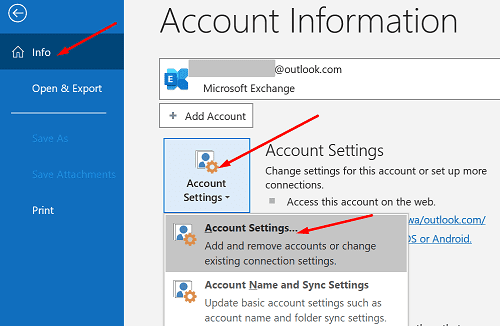
- Selecione a conta que você deseja remover
- Bater Excluir
- Reinicie seu computador
- Reinicie o Outlook e adicione novamente a conta que você acabou de excluir
Instale as atualizações mais recentes
A execução de software desatualizado pode acionar alertas de segurança de e-mail. Atualize o Outlook, Office e Windows para o última versão e verifique se você ainda está recebendo a mesma mensagem pop-up.
Para instalar as atualizações mais recentes do Outlook e do Office, inicie o Outlook e clique no botão Menu de arquivo. Em seguida, selecione Conta, Clique em Opções de atualização, e acertar o Atualizar agora botão.

Se o alerta de segurança persistir, vá para Definições, selecione atualização do Windows, e clique em Verificar atualizações.
Conclusão
Se o seu dispositivo não atender aos requisitos de segurança do administrador de email, entre no Outlook na Web. Em seguida, verifique suas configurações de segurança. Entre em contato com seu administrador de TI para obter mais informações sobre a política de segurança atual. Além disso, remova e adicione novamente sua conta de e-mail. Se o alerta persistir, instale as atualizações mais recentes do Outlook e do Windows.
Você conseguiu resolver o problema? Clique nos comentários abaixo e deixe-nos saber qual solução funcionou para você.